Todos sabemos que é importante configurar o Mac para bloquear a tela de forma automaticamente cada vez que você se ausenta do mesmo ou se ausenta de seu posto de trabalho durante um período de tempo.
El hecho no es evita que tus colegas o compañeros puedan espiar tu trabajo o lo que estás fazendo neste momento, sino también porque nosso Mac recolhe muitas informações pessoais, entre as quais se incluem contraseñas, pagos e detalhes de inicio de sessão.
Assim, se você não deseja ter que introduzir manualmente sua contraseña cada vez que regredir a você puesto de trabajo, ou desvíes tu mirada para atender a uma conversa com um companheiro, ¿Qué puedes fazer?
Se você usar um Apple Watch para facilitar as coisas, poderá configurar seu Mac para que ele seja desbloqueado automaticamente quando você se encontrar por perto. Para isso, você deve ter um MacBook Pro ou MacBook Air relativamente novo com a barra Touch ID.
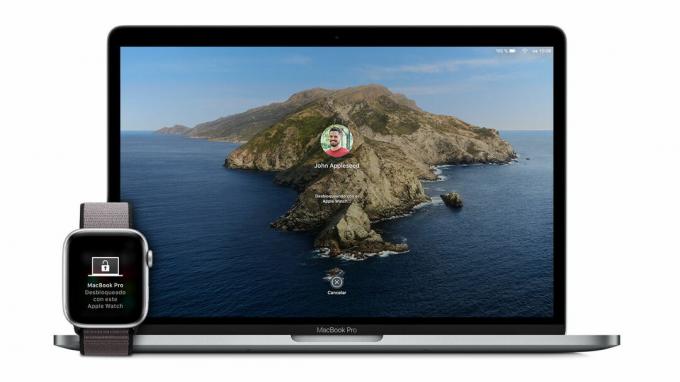
Sem dúvida, são formas práticas de desbloquear rapidamente o seu Mac. Mas, o que acontecerá se você não tiver um Apple Watch ou um Mac de nova geração com Touch ID? Você pode usar o iPhone para desbloquear o Mac?
Sim, é possível usar o iPhone para desbloquear o Mac, mas você precisará usar um aplicativo desenvolvido por terceiros e disponível no Loja de aplicativos. Por alguma razão, a Apple ainda não integrou esta opção nem no iOS, nem no macOS.
Vamos começar explicando como usar um aplicativo gratuito de iPhone para desbloquear o Mac com Face ID ou Touch ID, antes de analisar outras opções alternativas que resultan ser de pagamento.
Como desbloquear o Mac com um iPhone grátis
É mais provável que a Apple tenha a variedade mágica para as próximas versões do iOS, iPadOS e macOS. trabajar entre si e permitir que eles desbloqueiem os dispositivos próximos quando estes estiverem associados ao mesmo ID da Apple.
Enquanto isso, temos que recorrer aos aplicativos de terceiros encontrados na App Store. É o caso da cortesia Fechamento próximo que vemos a continuação, e que também dispõe de uma modalidade Pro de pagamento com funções adicionais.
A continuação, te enseñamos a usar Fechamento próximo para desbloquear seu Mac com seu iPhone
Fechamento próximo
- Versão gratuita
- Descarga para iOS e para Mac OS
O principal objetivo deste aplicativo é que você pode usar o seu Touch ID ou Face ID no seu iPhone para desbloquear o seu Mac. Também permite desbloquear ou bloquear seu Mac de forma automática na função de proximidade entre ambos os dispositivos. Te mostramos como trabalhar:
- Baixe o aplicativo para iPhone de Loja de aplicativos.
- Baixe a versão para macOS de la web del desenvolvedor.
- Instale o aplicativo em ambos os dispositivos.
- Abra la aplicación en tu iPhone y Mac y continue con el emparejamiento de ambos os dispositivos. Ignore o aviso em seu Mac sobre como borrar o cache do Bluetooth e clique em 'Agregar novo dispositivo'.
- Veja uma mensagem sobre que seu iPhone deseja conectar. Aceite.
- Veja uma mensagem de que os dispositivos estão conectados e uma indicação de distância entre seu iPhone e Mac; isso é importante porque você pode modificar a distância para que você bloqueie ou desbloqueie o Mac ao abrir seu iPhone. Você pode fazer isso e mais se clicar em ‘Configuração’ na coluna da esquerda.
- Antes de ajustar a configuração do Near Lock, você deve alterar a configuração de segurança do seu Mac para permitir que o Near Lock desbloqueie o Mac. Acesse ‘Preferencias del sistema> Seguridad y privacidad> Accessibilidad’ e clique em el candado e ingresa tu contraseña. Luego marque la casilla junto a Near Lock. Veja um aviso sobre Near Lock que deseja controlar os eventos do sistema: clique em 'Aceitar'.
- Agora acesse as opções de ‘Configuração’ para Near Lock. Clique e marque as casinhas que resultarem interessantes ou do seu agrado.
- Habilitamos o bloqueio de proximidade. Por defeito verás que é 1 metro de distância, mas podes mudar. Tem a opção de bloquear o Mac quando o iPhone abandona o rádio próximo. Você também pode optar por suspender o Mac ou ativar o protetor de tela quando estiver bloqueado.
- Também há opções de desbloqueio que incluem: Doble golpe, Touch ID ou Face ID, ou até mesmo por meio de uma notificação.
- A partir de agora, observe que quando você move seu iPhone para mais de um metro de distância do seu Mac, o equipamento fica bloqueado. Então, a medida que te aproximas, a tela do Mac é desbloqueada com apenas olhar para o iPhone.
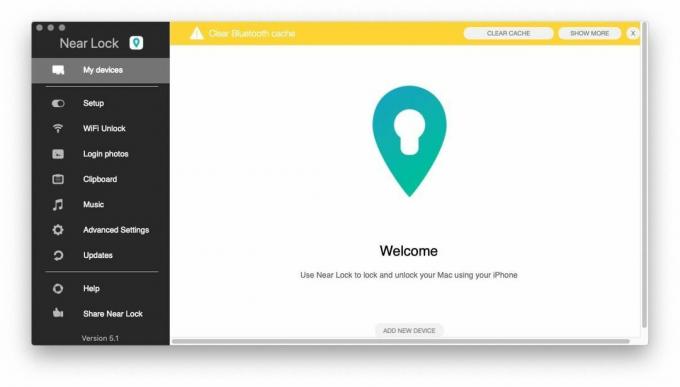
Outros aplicativos de iPhone que servem para desbloquear o Mac
A seguir, oferecemos uma breve descrição de outros aplicativos disponíveis na App Store que também sirven para desbloquear seu Mac ayudado por el iPhone, utilizando para ello la funcionalidad de Face ID o Touch EU IA.
- UnloxPreço de 4,49 €
- MacIDPreço de 4,49 €
- BaterPreço de 6,99 €
Por último, se o que você deseja é poder desbloquear seu Mac com ajuda do Apple Watch, sigue estos sencillos pasos. Lembre-se que é imprescindível que lleves puesto el reloj smart de Apple y que se encuentre desbloqueado.
